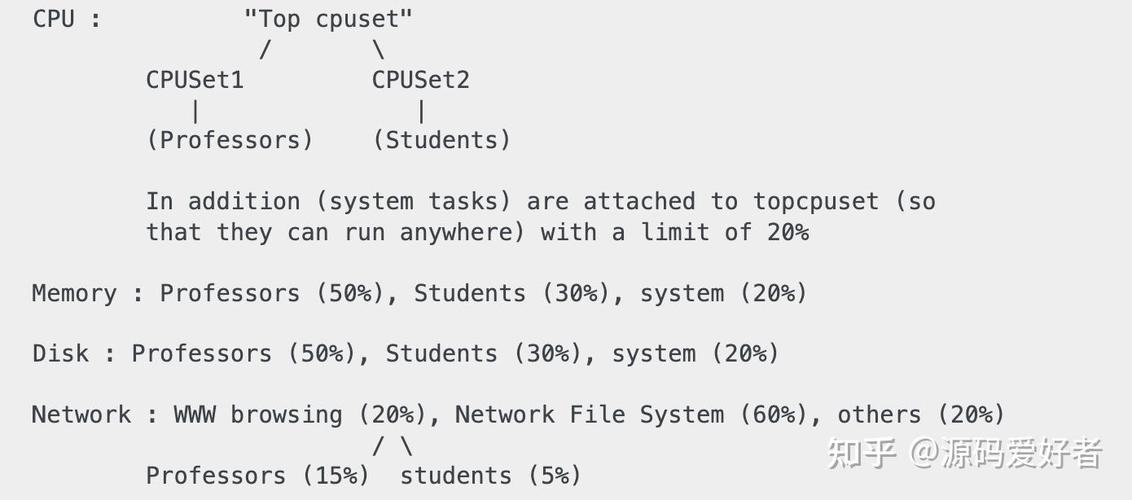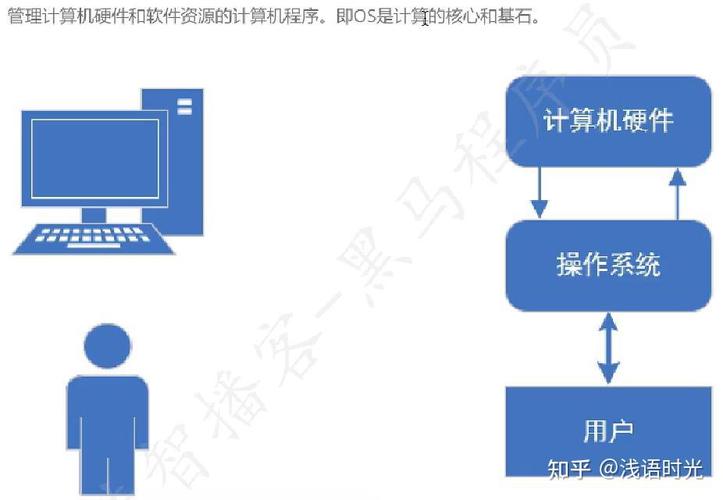安装Windows 7操作系统可以按照以下步骤进行:
1. 准备安装介质: 购买或下载Windows 7安装文件。 将安装文件刻录到空白DVD或使用USB闪存盘创建启动盘。
2. 启动电脑并进入BIOS/UEFI设置: 重启电脑,在启动时按下特定的键(通常是F2、F10、Del或Esc键,具体取决于您的电脑品牌)进入BIOS/UEFI设置。 在BIOS/UEFI设置中,将启动顺序设置为从DVD或USB启动。 保存设置并退出BIOS/UEFI。
3. 开始安装Windows 7: 插入Windows 7安装DVD或连接USB闪存盘,并重启电脑。 电脑将从安装介质启动,并显示Windows 7安装程序界面。 选择您的语言、时间和货币格式,然后点击“下一步”。
4. 选择安装类型: 如果您是在全新的硬盘上安装Windows 7,您可能需要先分区和格式化硬盘。 如果您是在已经安装了操作系统的硬盘上安装Windows 7,您可以选择升级安装或自定义安装。 选择“自定义(高级)”选项,然后选择要安装Windows 7的分区。
5. 安装Windows 7: 系统将开始复制文件、展开文件、安装功能、安装更新等步骤。 安装过程中,您可能需要输入产品密钥、设置用户账户和密码、选择网络设置等。
6. 完成安装: 安装完成后,系统将自动重启,并进入Windows 7桌面。 您可能需要安装驱动程序、更新系统、安装必要的软件等。
请注意,Windows 7已经停止官方支持,因此在安装和使用过程中可能会遇到一些问题。如果您是在新的电脑上安装Windows 7,建议考虑使用较新的操作系统,如Windows 10或Windows 11,以获得更好的兼容性和安全性。
Windows 7系统安装教程:轻松掌握安装步骤

随着电脑硬件的不断更新,Windows 7系统依然受到许多用户的喜爱。本文将详细讲解如何安装Windows 7系统,帮助您轻松完成安装过程。
一、准备工作

在开始安装Windows 7之前,我们需要做一些准备工作。
1. 准备Windows 7安装盘或ISO镜像文件。
2. 准备一个U盘,用于制作启动盘。
3. 确保电脑的电源充足,避免安装过程中断电。
4. 了解电脑的硬件配置,以便选择合适的Windows 7版本。
二、制作启动盘

首先,我们需要将Windows 7安装盘或ISO镜像文件制作成启动盘。
1. 下载并安装WinRAR软件,用于解压ISO镜像文件。
2. 解压Windows 7 ISO镜像文件,得到一个名为“sources”的文件夹。
3. 下载并安装UltraISO软件,用于制作启动盘。
4. 打开UltraISO软件,选择“文件”>“打开”,选择解压后的“sources”文件夹。
5. 选择“启动”>“写入硬盘镜像文件”,选择U盘作为目标设备,点击“写入”按钮。
6. 等待写入完成,制作启动盘成功。
三、安装Windows 7系统
完成启动盘制作后,我们可以开始安装Windows 7系统。
1. 将制作好的启动盘插入电脑,重启电脑。
2. 进入BIOS设置,将启动顺序设置为U盘启动。
3. 重启电脑,进入Windows 7安装界面。
4. 选择安装语言、时间和键盘布局,点击“下一步”。
5. 选择“我接受许可条款”,点击“下一步”。
6. 选择安装类型,这里选择“自定义(高级)”。
7. 选择要安装Windows 7的分区,点击“下一步”。
8. 格式化分区,点击“下一步”。
9. 等待Windows 7安装,期间电脑会重启数次。
10. 安装完成后,设置电脑名称、用户名和密码,点击“下一步”。
11. 设置网络和日期时间,点击“下一步”。
12. 安装Windows更新,点击“下一步”。
13. 安装完成后,重启电脑,进入Windows 7桌面。
四、安装驱动程序
安装完Windows 7系统后,我们需要安装相应的驱动程序,以确保电脑硬件正常工作。
1. 下载并安装驱动精灵或驱动人生等驱动管理软件。
2. 运行驱动管理软件,自动检测并安装电脑所需的驱动程序。
3. 如果某些驱动程序无法自动安装,可以手动下载并安装。
通过以上步骤,您已经成功安装